Как сохранить из 1с прикрепленные файлы
Иногда в работе сталкиваешься с ситуацией, когда возникает необходимость перенести данные из одной конфигурации 1С в другую. Для переноса данных между идентичными конфигурациями существует обработка Выгрузка и загрузка данных xml .
Внешняя обработка выгрузка и загрузка данных в xml 1с 8.3
В некоторых конфигурациях имеется типовой функционал для обмена данными (например, выгрузка из конфигурации Зарплата и управление персоналом в Бухгалтерию предприятия или из Управления торговлей в Бухгалтерию предприятия, из Зарплата и кадры государственного учреждения в Бухгалтерию государственных учреждений и т.п.).
В случае, если конфигурации разные, приходится создавать правила переноса в конфигурации 1С: Конвертация данных. Также некоторые данные можно загрузить из табличного документа Excel, с помощью обработки Загрузки данных из табличного документа.
Для переноса данных между идентичными конфигурациями существует обработка Выгрузка и загрузка данных XML. Для корректной работы обработки база, в которую загружаются данные, должна быть того же релиза, что и база выгруженных данных.
Данная обработка поставляется в составе конфигурации 1С: Конвертация данных 2, а также скачать ее можно с сайта 1С или с диска ИТС.
Это универсальная обработка, которая подходит для любых конфигураций, с ее помощью можно произвести полную или частичную выгрузку данных в формате xml и соответственно загрузить их в другую информационную базу. Примером использования может быть выгрузка и загрузка справочников, обмен данными (выгрузка и загрузка документов) между конфигурациями, выгрузка для восстановления информации при сбое информационной базы.
Рассмотрим принцип работы данной обработки.
Выгрузка данных из 1С 8.3 в xml
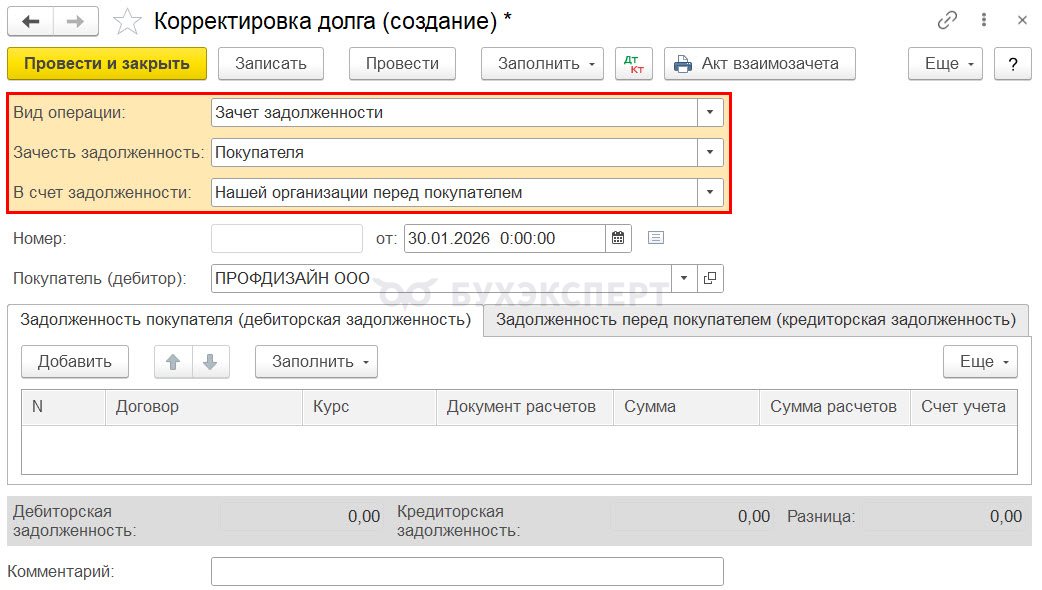
Выберем и откроем файл обработки Выгрузка и загрузка данных XML .
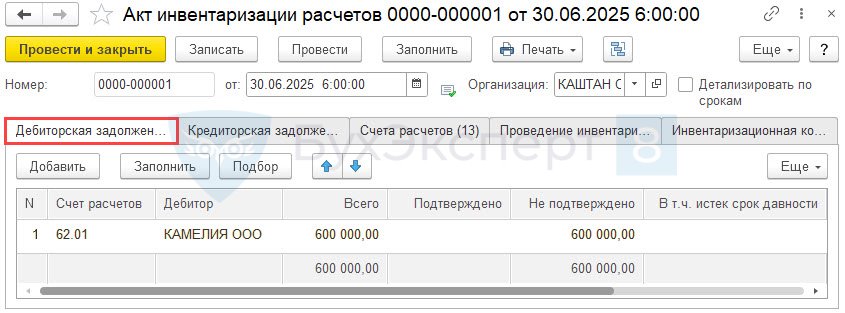
Откроется обработка, в которой необходимо произвести настройку выгрузки.
Данные объектов выгрузки отображены в таблице, где надо отметить, что будем выгружать. При этом у каждого поля стоит отметка Выгружать при необходимости . Это означает, что если выгружаемый объект связан с другими объектами, то при анализе объекта выгрузки программа 1С 8.3 (кнопка Определить данные, выгружаемые по ссылке ) покажет связанные объекты. При необходимости выгрузки их нужно будет также отметить.
Например, при выгрузке справочника Номенклатура можно загрузить Единицы измерения . При выгрузке справочника Контрагенты или Организации можно выгрузить Банковские счета и Договора . Если их не выгрузить, то при загрузке этих данных не будет, а при переносе документов эти поля окажутся пустыми и в этих полях вместо данных будет надпись <Объект не найден>.
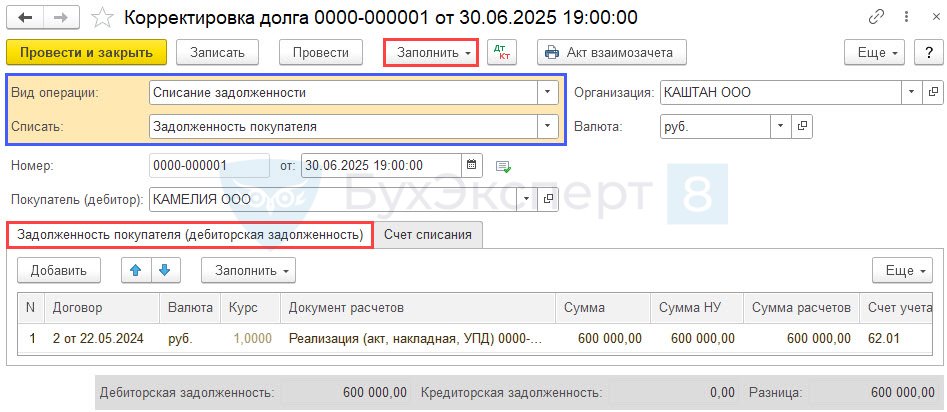
При выгрузке можно установить галочку выгружать в формате FastInfoSet . Данный формат использует альтернативный синтаксис отображения xml-данных, обеспечивает меньший объем файлов и более высокую скорость обработки, чем скорость обработки данных, записанных в обычном xml-формате. Файл этого формата имеет расширение .fi или .finf.
Для примера, в новую созданную базу 1С 8.3 выгрузим справочники Организации , Контрагенты и Номенклатура .
О том, как создать новую базу 1С подробнее читайте в статье Как создать информационную базу в 1С 8.3
Отметив в списке необходимые для выгрузки объекты, нажимаем кнопку Определить данные, выгружаемые по ссылке и галочками программа 1С 8.3 отметит связанные объекты и при необходимости их также нужно пометить для выгрузки, поэтому отметим также справочники Договоры Контрагентов , Банки и Банковские счета . Затем только нажимаем кнопку Выгрузить . После формирования файла программа спросит, что делать с подготовленным файлом: Открыть или Сохранить .

Нажимаем Сохранить и указываем папку. В нашем примере папка Выгрузка из 1С.

Загрузка данных из xml файла в базу 1С 8.3
Откроем информационную базу-приемник, т.е. базу 1С 8.3, куда будем загружать наши данные.
В том случае, если планируется загрузить данные в рабочую базу (не пустую) необходимо выполнить резервное копирование перед загрузкой.

В открывшемся окне выбираем наш ранее сохраненный файл, нажимаем кнопку Открыть и ждем окончания загрузки данных из файла.

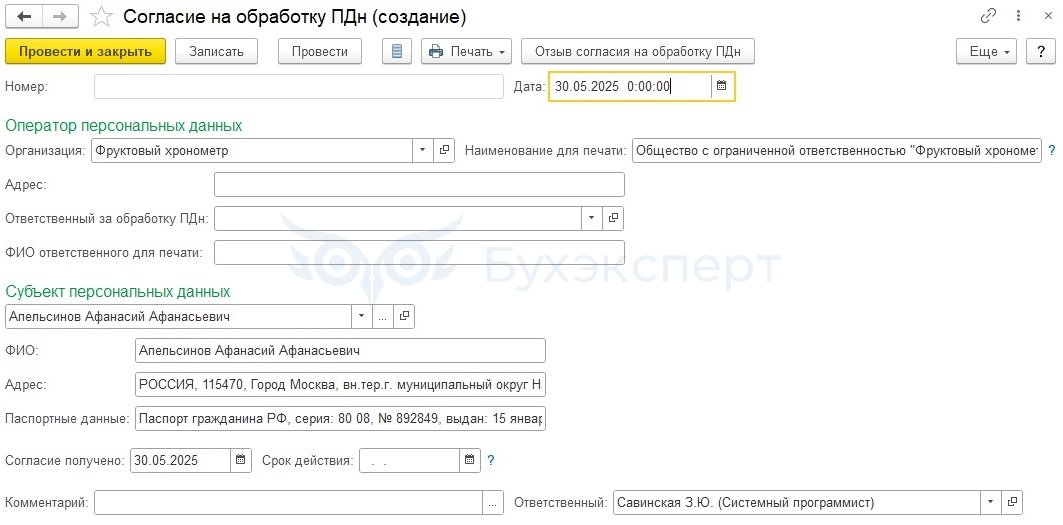
Проверяем наши справочники.
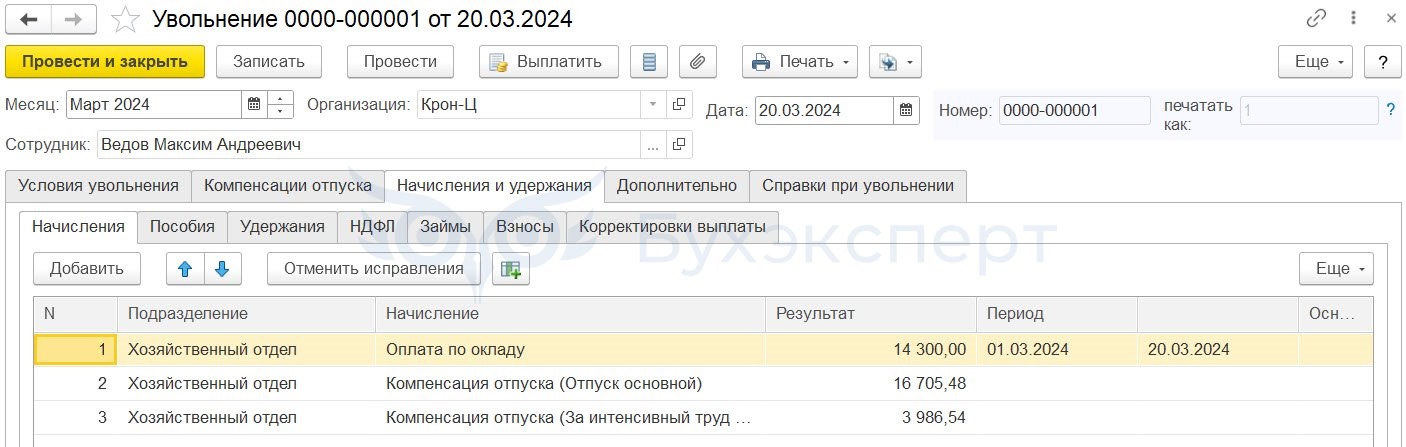
Проверим, перенесся ли справочник Договоры . Проверим вкладу Договоры в элементе справочника Контрагенты .
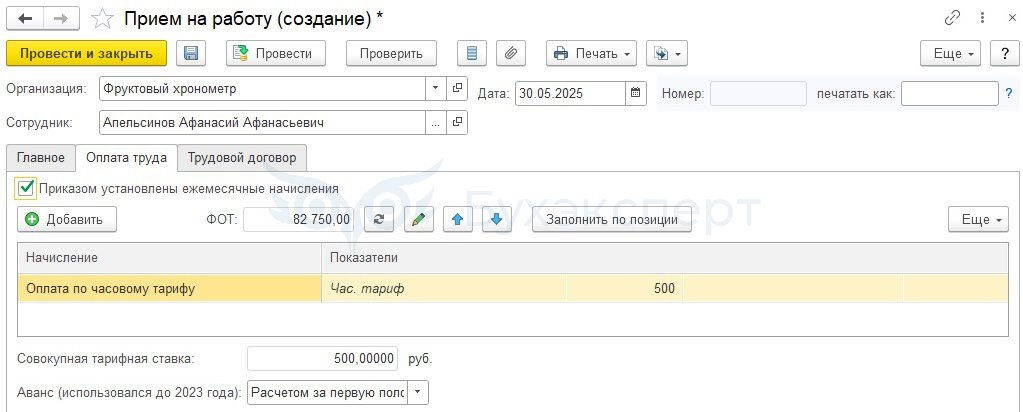
Есть. Но для этого при выгрузке мы его тоже отметили.
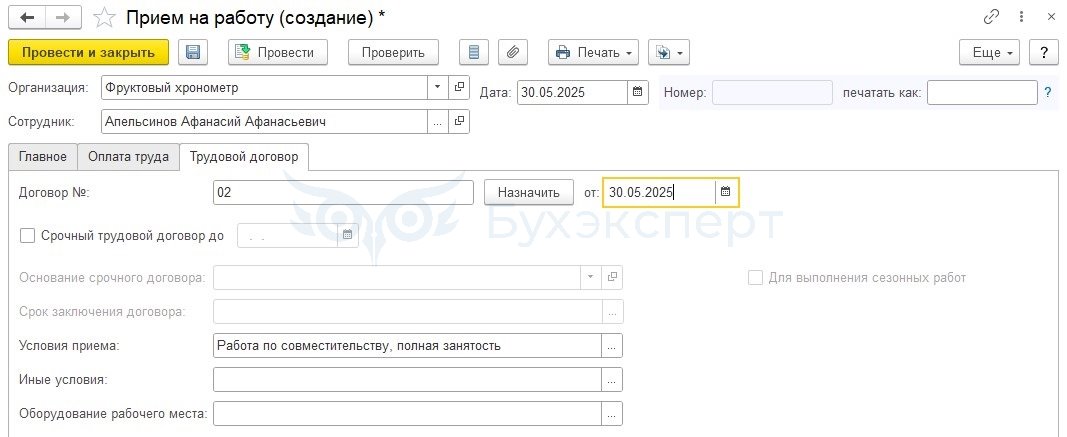
- Как выгрузить документ, отчет из 1С 8.3 в Excel
- Загрузка из Excel в 1С 8.3
- Как выгрузить базу 1С 8.3 на флешку
Помогла статья?
Получите еще секретный бонус и полный доступ к справочной системе БухЭксперт8 на 14 дней бесплатно
Похожие публикации
-
Иногда возникают ситуации, когда необходимо сделать копию информационной базы 1С.Часто у пользователей 1С возникает вопрос: как загрузить (сохранить) документ.В справочник Контрагенты можно загружать данные из таблиц. Это особенно..
Карточка публикации
(7 оценок, среднее: 4,29 из 5)
Данную публикацию можно обсудить в комментариях ниже.Обратите внимание! В комментариях наши кураторы не отвечают на вопросы по программам 1С и законодательству.
Задать вопрос нашим специалистам можно по ссылке >>
Все комментарии (6)
Спасибо! Статья очень помогла.
Отлично! Спасибо за обратную связь.
Обратите внимание! В комментариях наши кураторы не отвечают на вопросы по программам 1С и законодательству.
Задать вопрос нашим специалистам можно по ссылке >>
Обратите внимание! В комментариях наши кураторы не отвечают на вопросы по программам 1С и законодательству.
Задать вопрос нашим специалистам можно по ссылке >>
Одно из основных преимуществ электронного архива – это то, что все сохраненные в нем документы можно очень быстро и просто собрать по заданному параметру и выгрузить из «1С». Например, для печати или отправки письмом в налоговую. Пока вы поддерживаете порядок в ведении электронного архива, для вас запрос документов из налоговой никогда не будет как «гром среди ясного неба».
Итак, почему быстро и просто? Доказываем на примере того, как работает «Скан-Архив».
Экспорт скан-образов
Сохраненные в «Скан-Архиве» скан-образы могут быть экспортированы в виде файлов или распечатаны. Обычное применение этой функции – предоставление копий финансовых документов в налоговые органы или контрагентам для сверки. Благодаря «Скан-Архиву» эта операция может быть выполнена за считанные минуты.
Для того чтобы экспортировать из «Скан-Архива» скан-образы, необходимо открыть форму экспорта. Это можно сделать двумя способами:
- В форме «Скан-Архива» выбрать команду «Экспорт» в разделе «Отчеты».
- В перечне дополнительных обработок учетной базы запустить обработку «Экспорт». Добавление этой обработки описано в «Руководстве по установке и настройке «Скан-Архива».
В открывшемся окне надо установить параметры для отбора документов базы (организацию, контрагента, период, при необходимости – требуемые типы печатных форм, установленное примечание) и нажать кнопку «Заполнить». Программа отберет все имеющиеся в базе документы, удовлетворяющие заданному отбору, и выведет их перечень.

В перечне отобранных документов флажками будут отмечены те, для которых в «Скан-Архиве» есть скан-образы (т.е. документы отсканированы и сеансы сканирования завершены). Эти документы готовы к экспорту. Остальные документы либо еще не внесены в «Скан-Архив», либо их оригиналы еще не возвращены контрагентом. Такие документы придется отрабатывать, как и раньше, вручную.
Отобранные из «Скан-Архива» скан-образы можно:
Выбор действия осуществляется с помощью списка в блоке «Действие с файлами».
При выгрузке из «1С» скан-образов в папку можно запустить автоматическую проверку, соответствуют ли они требованиям к сканам, предоставляемым в налоговые органы, и, если не соответствуют, — преобразовать их в требуемый формат.

В результате выгруженные скан-образы будут гарантированно готовы к отправке в налоговый орган, например, через сервис «1С-Отчетность».
Требования к файлам:
- Формат PDF, PNG, JPG или TIF.
- Разрешение от 150 до 300 точек на дюйм (если скан имел большее разрешение, «Скан-Архив» автоматически преобразует его к разрешению 300 dpi).
- Цветность 256 градаций серого цвета.
При отправке по электронной почте формируется письмо в Microsoft Outlook, к которому приложены все отобранные скан-образы.

Экспорт файлов электронных документов
Если в учетной базе включен обмен электронными документами (сервисы «1С-Такском», «1С-ЭДО»), то можно в одной форме выполнять экспорт как скан-образов бумажных документов, так и файлы электронных документов. Это еще одно преимущество выгрузки документов из «1С» при работе со «Скан-Архивом».
При включенном обмене электронными документами на форме обработки экспорта появляется флажок «Отбирать документы ЭДО».

Если флажок «Отбирать документы ЭДО» установлен, то при отборе документов для экспорта учитываются не только имеющиеся скан-образы, но и электронные документы статусом «Обмен завершен».

Важно: при включенном флажке «Отбирать документы ЭДО» доступно только одно действие с файлами документов — «Сохранить в каталог».
Таким образом, вы спасаете себя от всех неожиданных запросов документов, будь то запрос от руководства, контрагента или контролирующих органов: выгрузка документов из «1С» с электронным архивом очень удобна. Тратить время на сбор документов по бумажному архиву тоже не придется. Тем более, все документы уже отсканированы – а значит, ваша работа значительно упростится со «Скан-Архивом».
Смотрите на видео с вебинара «Секреты эффективной работы с документами», как выгружать документы из «1С» в один прием.
Часто у пользователей 1С возникает вопрос: как загрузить (сохранить) документ или отчет в Excel? На самом деле, сделать это довольно просто. Рассмотрим действия на примере 1С 8.3 Бухгалтерия предприятия 3.0.
Как из 1С 8.3 выгрузить в Excel оборотно-сальдовую ведомость
Предположим, нам необходимо сохранить отчет (или другую печатную форму) в формате Excel.





После сохранения документы будет находиться в указанной папке.

Открываться будут оба файла, т.к. более ранние версии документов поддерживаются более поздними версиями программ.
Как в 1С сохранить документ в Excel
Есть еще один способ как сохранить документ в 1С в формате Excel.
Предположим, нам надо сохранить Счет , Счет-фактуру или Платежное поручение , для распечатки на другом компьютере или отправке по электронной почте.

Рассмотрим сохранение на примере документа Платежное поручение . Сформируем его печатную форму и среди кнопок на панели инструментов видим кнопку с дискетой .


Выгрузка таблиц из 1С в Эксель
Иногда возникает необходимость сформировать список из данных табличных частей журналов документов, справочников и т.п. При этом можно установить отбор нужных элементов (дата, наименование контрагента). Рассмотрим пример.
Мы хотим вывести список Платежных поручений по уплате налогов и взносов за период.
Для выбора документов можно выделить их, удерживая кнопку Ctrl или Shift, а также используя горячие клавиши для выделения группы строк. После чего нажимаем кнопку Еще и выбираем команду Вывести список .


Выглядит он следующим образом.



Эти действия можно выполнять с любыми списками программы 1С.
При работе с большими списками, например, справочник Номенклатура , можно устанавливать дополнительный отбор и делать группировку, устанавливать порядок сортировки данных.

Поэтому перед формированием любого списка следует обратить внимание на команду Настройка списка в кнопке Еще .

Как сохранить данные ячеек таблицы из 1С в Excel
Иногда возникаем необходимость скопировать из отчета или документа часть данных. Сделать это можно обычным копированием. Для этого выделяем часть нужных ячеек и нажав правой кнопкой мышки выбираем команду Копировать (или сочетание клавиш Ctrl+C).

- Выгрузка в 1С из xml: как выгрузить данные из 1С 8.3 и загрузить в 1С 8.3
- Загрузка из Excel в 1С 8.3
- Горячие клавиши в 1С
- Поиск и замена значений 1С 8.3
- Групповое перепроведение документов в 1С 8.3 Бухгалтерия 3.0
- Групповая обработка справочников и документов в 1С 8.3
Помогла статья?
Получите еще секретный бонус и полный доступ к справочной системе БухЭксперт8 на 14 дней бесплатно
Похожие публикации
-
В справочник Контрагенты можно загружать данные из таблиц. Это особенно.Иногда возникают ситуации, когда необходимо сделать копию информационной базы 1С.Иногда в работе сталкиваешься с ситуацией, когда возникает необходимость перенести.В справочнике Номенклатура можно загружать цены номенклатуры из подготовленных таблиц.
Карточка публикации
(10 оценок, среднее: 3,60 из 5)
Данную публикацию можно обсудить в комментариях ниже.Обратите внимание! В комментариях наши кураторы не отвечают на вопросы по программам 1С и законодательству.
Задать вопрос нашим специалистам можно по ссылке >>
Все комментарии (3)
Спасибо за внимание к нашим материалам и интересный вопрос.
Возможность сохранить документ есть и в платформе 8.3.16. Просто сам процесс оптимизирован и стал удобнее.
Подробнее в обсуждении по ссылке
Платформа 8.3.16, как сохранить табличный документ
.
Вы можете задать еще вопросов
Доступ к форме "Задать вопрос" возможен только при оформлении полной подписки на БухЭксперт8
Вы можете оформить заявку от имени Юр. или Физ. лица Оформить заявкуНажимая кнопку "Задать вопрос", я соглашаюсь с
регламентом БухЭксперт8.ру >>

Обработка выгружает прикрепленные в 1С Бухгалтерия 8 (ред 3.Х) файлы в указанную папку на диске. Покажем, как работает обработка на конкретном примере. Нам нужно выгрузить прикрепленные файлы договоров контрагентов из 1С Бухгалтерия 3.0. Желательно, если файлы будут распределены по папкам с именем контрагента - владельца. Для выполнения этой задачи необходимо:
1) Открываем файл обработки ВыгрузитьФайлы-Бух(11).epf в программе 1С командой из меню "Файл" --> "Открыть" --> выбрать файл "ВыгрузитьФайлы-Бух(11).epf ".
2) В открывшейся форме обработки на закладке "Настройки" указываем тип данных: Хранитель файла выбираем - Договоры контрагентов.
3) В левом окне список реквизитов, доступных для группировки в определенную структуру папок. Перетаскиваем Drag&Drop (мышью) реквизит "Владелец". Т.е. у нас будет структура папок - Контрагенты. При необходимости можно задать отбор.
4) На закладке "Результат" указываем путь для выгрузки - куда нужно сохранить файлы.
5) На закладке "Настройки" нажимаем кн. Выгрузить - при это на закладке "Результат" будет сформирован список файлов для выгрузки. Список выгрузки можно корректировать.
6) Файлы выгружаются по кн. "Сохранить на диск" на закладке "Результат".
Причины купить
Если у вас есть задача оперативно выгрузить из 1С Бухгалтерия 8 ред. 3.Х прикрепленные файлы на диск - это доступный и удобный инструмент.
Достоинства
С помощью данной обработки вы можете выгрузить файлы из информационной базы 1С Бухгалтерия ред. 3.х в нужном вам формате.
Код обработки открыт, ее можно адаптировать для других конфигураций на основе БСП. Бесплатная поддержка и обновление релизов обработки по мере выходов новых релизов 1С Бухгалтерии 8 в течение года с момента покупки.
Гарантия возврата денег
ООО "Инфостарт" гарантирует Вам 100% возврат оплаты, если программа не соответствует заявленному функционалу из описания. Деньги можно вернуть в полном объеме, если вы заявите об этом в течение 14-ти дней со дня поступления денег на наш счет.
Программа настолько проверена в работе, что мы с полной уверенностью можем дать такую гарантию. Мы хотим, чтобы все наши покупатели оставались довольны покупкой.
Читайте также:


